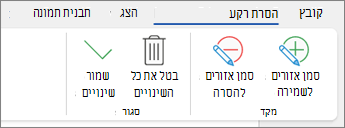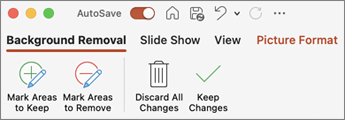באפשרותך להסיר רקע מתמונה כדי להדגיש את הנושא או כדי להסיר פרטים מסיחים דעת. השתמש בהסרת הרקע האוטומטית או צייר קווים כדי לציין את האזורים לשמירה ולהסרה.
-
אם אזור ברירת המחדל שגוי, בצע אחת מהפעולות הבאות או את שתיהן:
-
בחר
-
בחר
-
-
לאחר שתסיים, בחר שמור שינויים או
הנה כמה עצות:
-
בהתאם לרקע, נסה לשייך את האזורים לשמירה או להסרה.
-
עבור פערים באזורים לאסו או שלא נענו, צייר משיכות או קווים קצרים.
-
בדרך כלל ניתן לבטל את החלק האחרון שהשמרת או הסרת על-ידי הקשה על Ctrl+Z.
-
קל יותר להסיר רקעים פשוטים יותר מאשר רקעים מורכבים או מפורטים.
-
בחר אחת מפעולות האחיזה בקווי ה כתובית ולאחר מכן גרור את הקו כך שהוא יכלול את החלק של התמונה שברצונך לשמור, ואינו כולל את רוב האזורים שברצונך להסיר.
-
אם אזור ברירת המחדל שגוי, בצע אחת או יותר מהפעולות הבאות:
-
בחר סמן אזורים לשמירה כדי לסמן את האזורים בתמונה שברצונך לשמור.
-
בחר סמן אזורים להסרה כדי לסמן את האזורים בתמונה שאין ברצונך לשמור.
-
כדי לבטל אזורים מסומנים, בחר מחק סימון ולאחר מכן בחר את הקו.
-
-
לאחר שתסיים, בחר שמור שינויים או בטלאת כל השינויים.
-
אם אזור ברירת המחדל שגוי, בצע אחת מהפעולות הבאות או את שתיהן:
-
בחר
-
בחר
-
-
לאחר שתסיים, בחר שמור שינויים או
הנה כמה עצות:
-
בהתאם לרקע, נסה לשייך את האזורים לשמירה או להסרה.
-
עבור פערים באזורים לאסו או שלא נענו, צייר משיכות או קווים קצרים.
-
בדרך כלל ניתן לבטל את החלק האחרון שהשמרת או הסרת על-ידי הקשה על Ctrl+Z.
-
קל יותר להסיר רקעים פשוטים יותר מאשר רקעים מורכבים או מפורטים.
חשוב: הסרת רקע אינה זמינה עבור קבצי גרפיקה וקטורית, כגון Scalable Vector Graphics (SVG), Adobe Illustrator Graphics (AI), Windows Metafile Format (WMF) ו- Vector Drawing File (DRW).